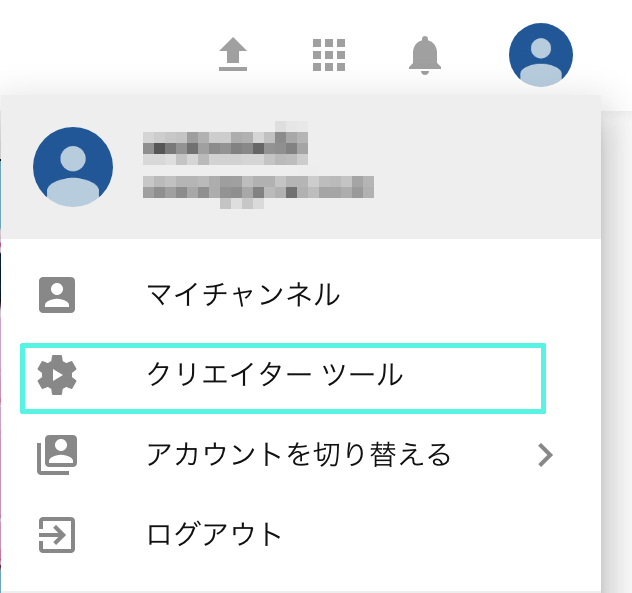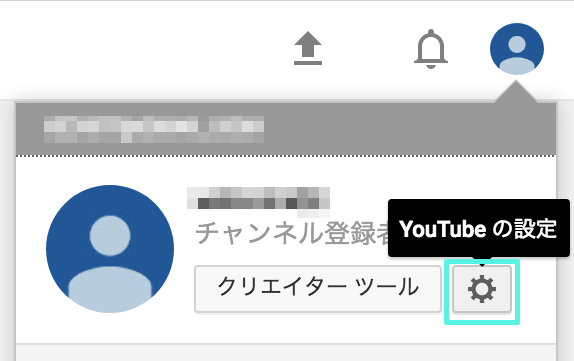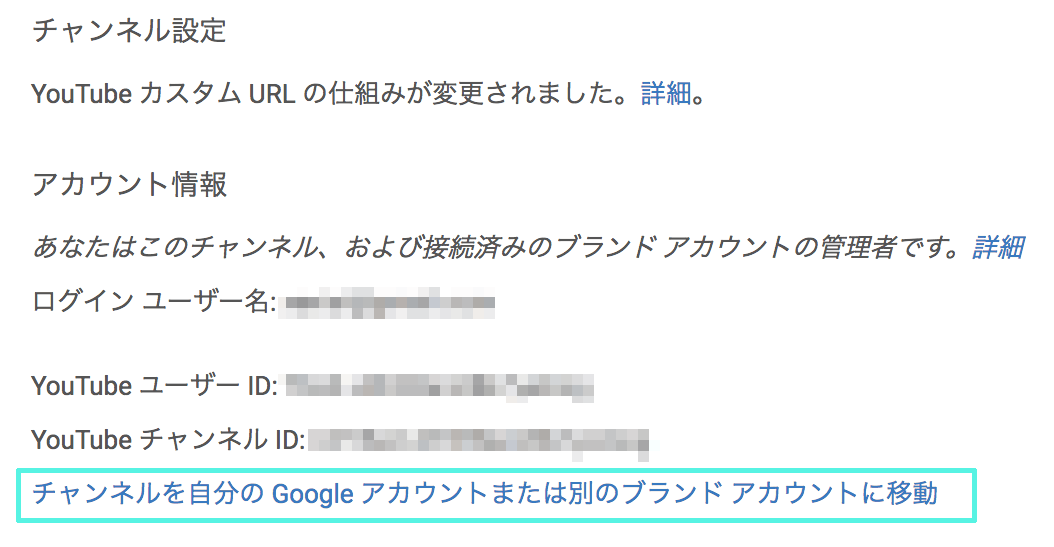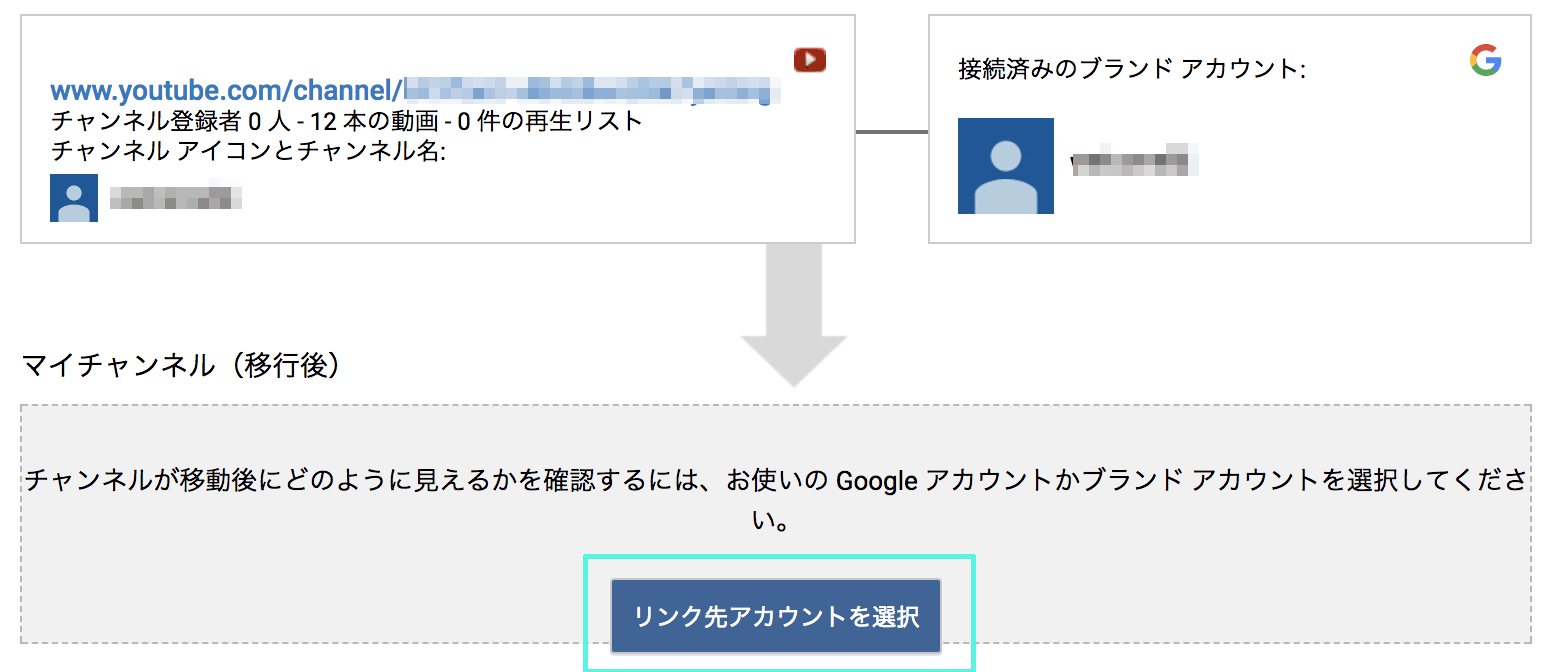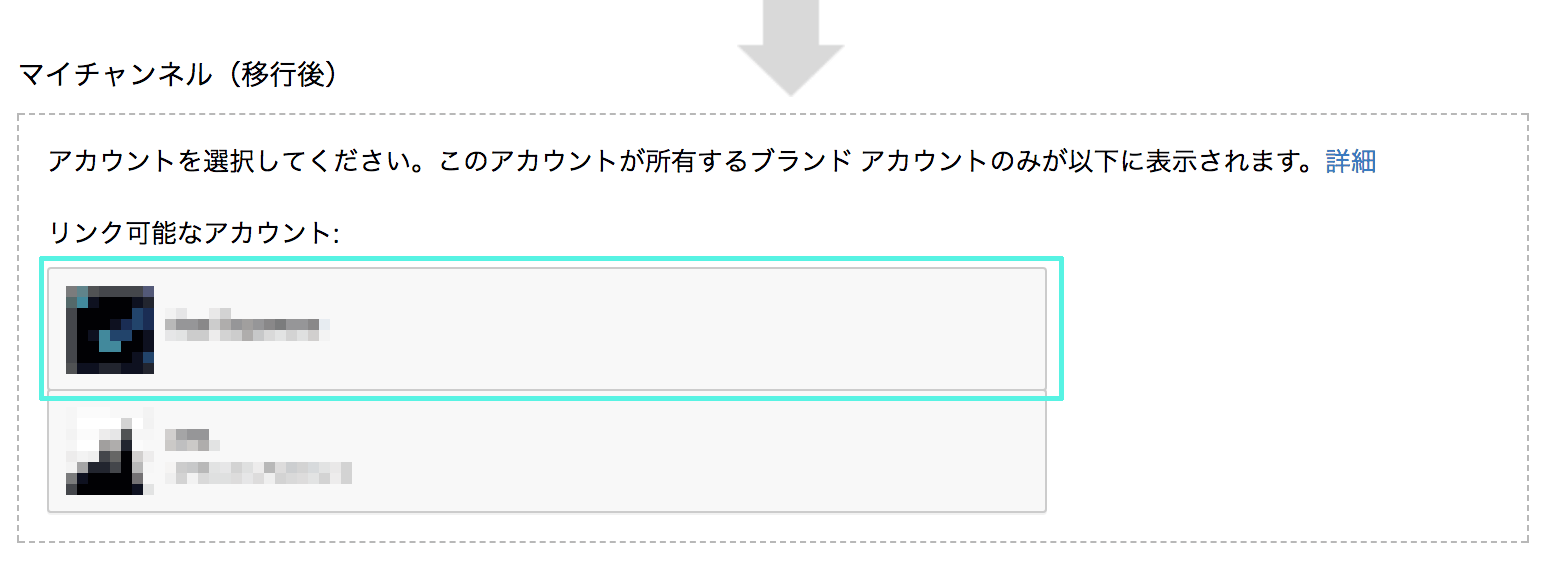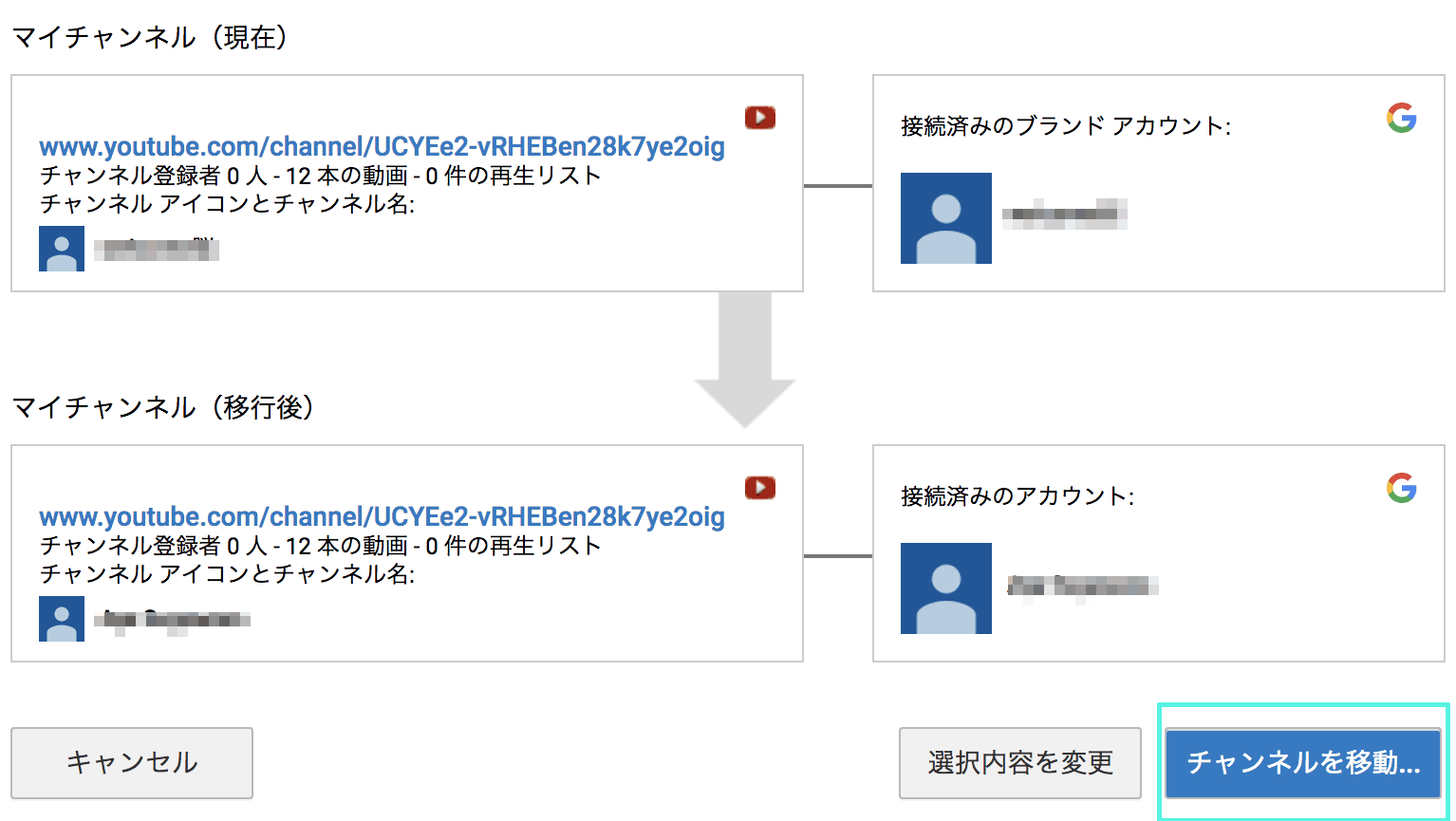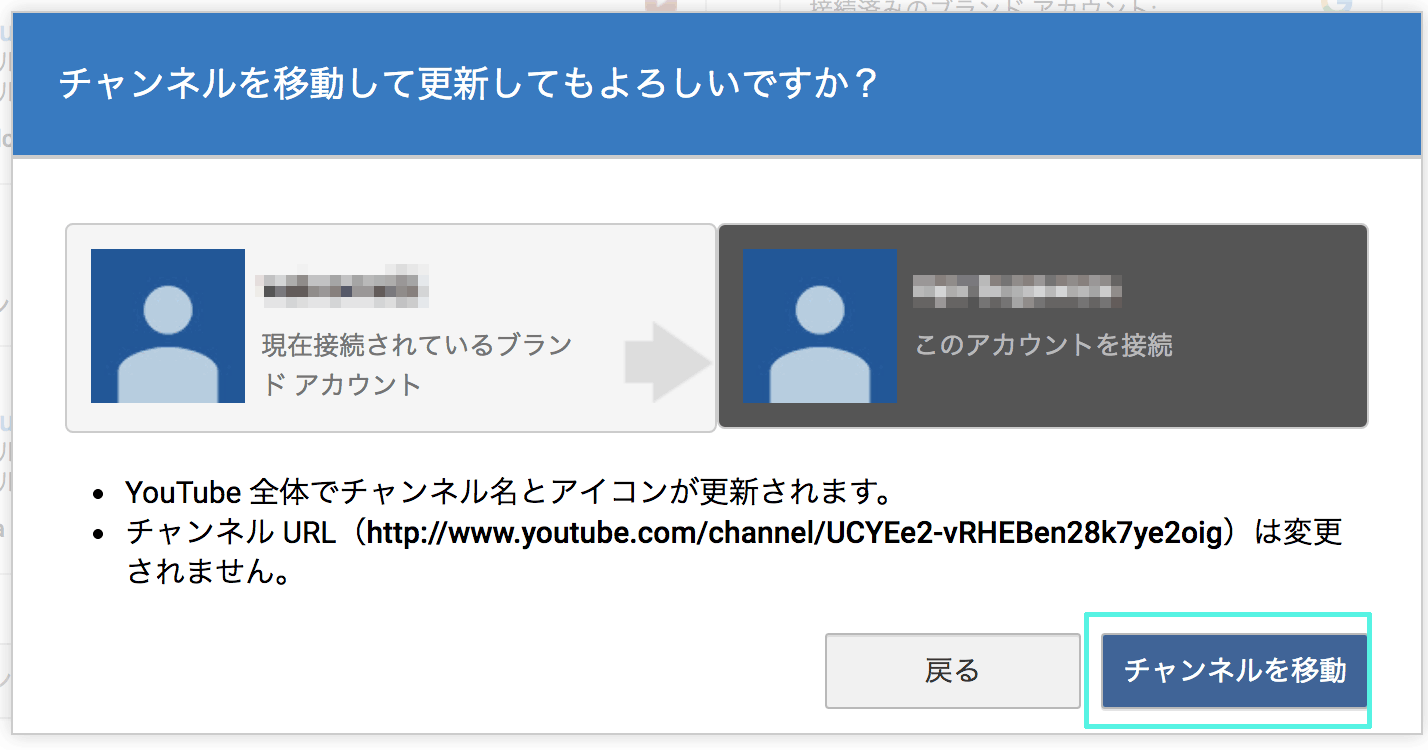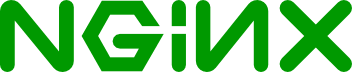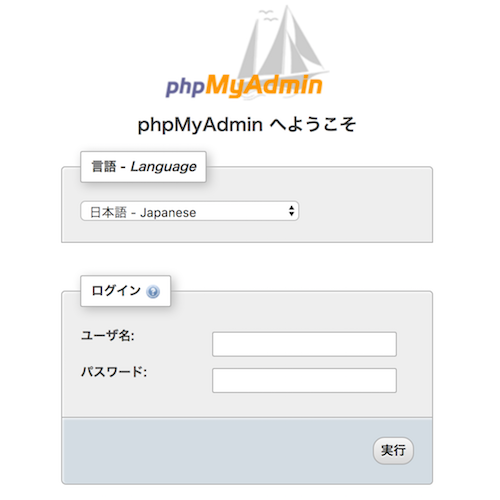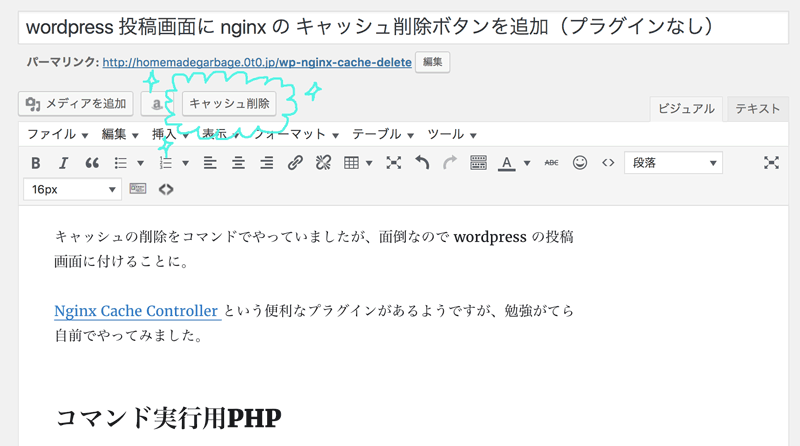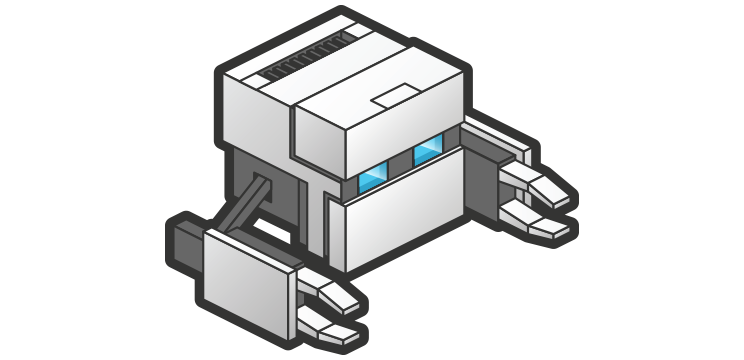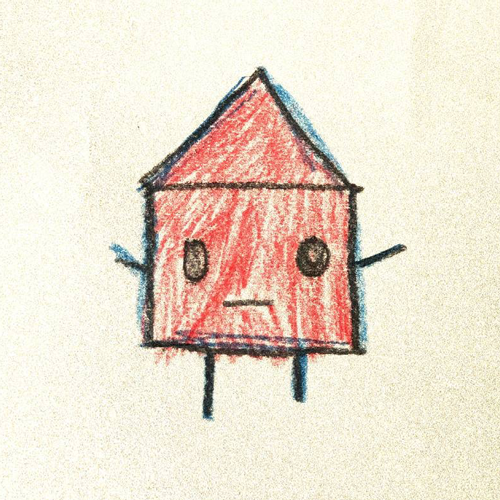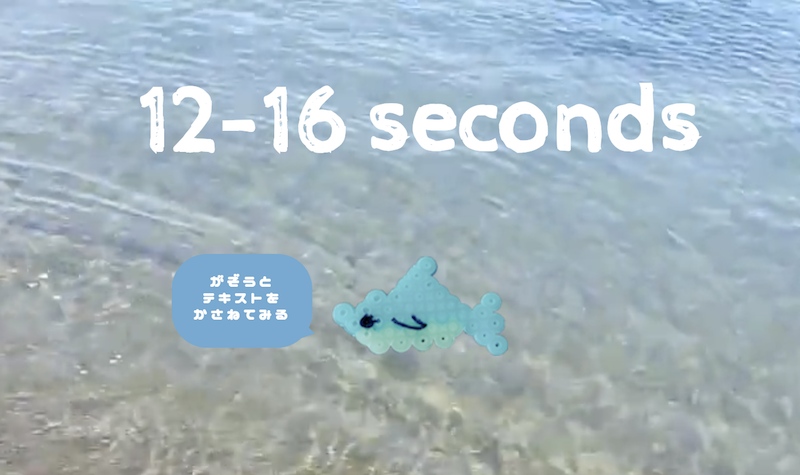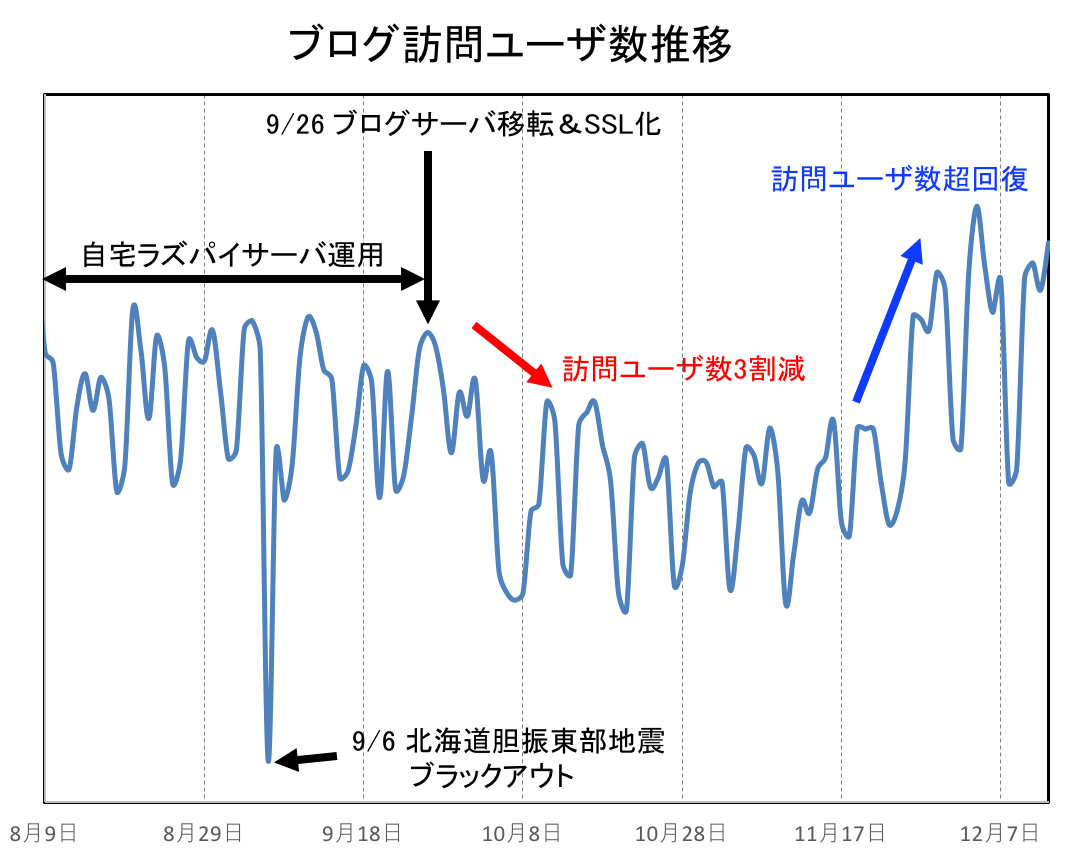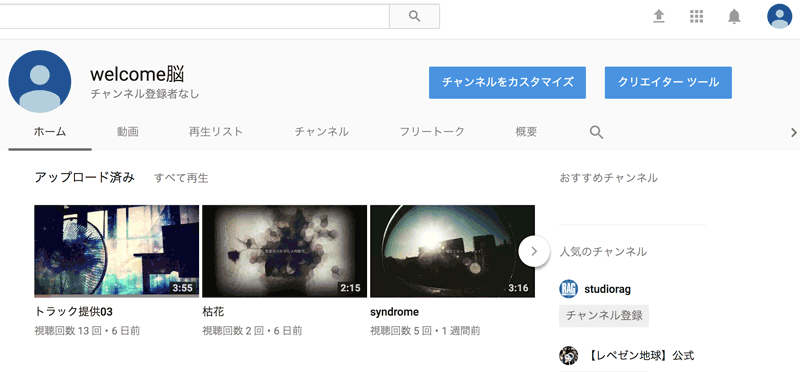
google アカウント名は変えずに YouTube チャンネル名だけ変更する
本記事にはアフィリエイト広告が含まれます。
普段使いの gmail アカウントで動画をアップしていたので、アカウント名を替えたくなった。
まず、普段使いのアカウントなので google の名前は変更したくなくて、あくまで「チャンネル名だけの変更」がしたかった。
その手順がちょっと複雑だったので記録。
- アカウントのチャンネル一覧 に移動
※ YouTube ページからの行き方がわからない…
下記のYouTubeヘルプページを見て直接リンクで移動した
新しいチャンネルを作成する – YouTube ヘルプ
- 「新しいチャンネルを作成」する
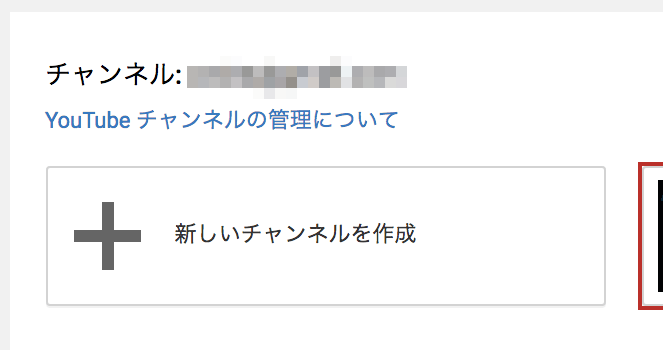
- 作成完了後、元のアカウントで、YouTube ページ右上のアイコンをクリックし、「クリエイターツール」をクリック

- ページ遷移したら再度ページ右上のアイコンをクリックし、アカウント名の右の方にある設定ボタン(歯車のアイコン)をクリック

- アカウント名の下にある「詳細設定」をクリック

- 「チャンネルを自分の Google アカウントまたは別のブランド アカウントに移動」をクリック

- 英語のパスワード入力画面が表示されるので、パスワードを入力し「NEXT」
- 「YouTube チャンネルの移動」画面で、「リンク先アカウントを選択」をクリック

- 「リンク可能なアカウント」が出て来るので、先程作成したアカウントを選択

- マイチャンネル(現在)→マイチャンネル(移行後)という表示になるので、確認して「チャンネルを移動」をクリック

- 「チャンネルを移動して更新してもよろしいですか?」となるので、再度「チャンネルを移動」をクリック

- ※ 10 か 11 の手順の時に、「移動先にチャンネルに登録済のチャンネルが削除されます」的なメッセージが表示された。
この説明では、記録のため設定完了後に手順を再現したものなので、表示されなかった。
新規作成したチャンネルには登録している動画などはないので、そのメッセージも確認の上でチャンネル移動を進めた。
- 晴れて移動完了!!

私めの音楽チャンネルはこちら…よろしければお立ち寄り下さい…
(そしてチャンネルの設定とかはまだ全然していない)
 お母ちゃん
2017.10.28
お母ちゃん
2017.10.28